Güvenlik Aracı ile enfekte bir PC'niz varsa, muhtemelen bu makaleyi okuyorsunuz, böylece ondan nasıl kurtulacağınızı anlayabilirsiniz. Neyse ki bu virüsten kurtulmanıza yardımcı olacak talimatlar aldık.
Güvenlik Aracı, birçok sahte antivirüsün yalnızca biridirAntivirus Live, Advanced Virus Remover, Internet Security 2010 ve fidye paralarını ödeyene kadar bilgisayarınızı rehin tutan diğerleri gibi uygulamalar. Bilgisayarınıza sahte virüs bulaştığını söylerler ve bunları kaldırmak için herhangi bir şey yapmanıza engel olurlar.

Bu virüs, Görev Yöneticisi gibi birçok şey yapmanıza engel olur…
![sshot-2010-01-21- [00-28-01] - [1] sshot-2010-01-21- [00-28-01] - [1]](/images/features/how-to-remove-security-tool-and-other-roguefake-antivirus-malware_2.png)
Aynı zamanda sürekli ortaya çıkan bir sürü hata mesajı veriyor.
![sshot-2010-01-21- [00-30-29] - [1] sshot-2010-01-21- [00-30-29] - [1]](/images/features/how-to-remove-security-tool-and-other-roguefake-antivirus-malware_3.png)
Daha da kötüsü, kötü amaçlı yazılım temizleme araçlarını çalıştırmanızı engeller:
![sshot-2010-01-21- [00-34-56] - [1] sshot-2010-01-21- [00-34-56] - [1]](/images/features/how-to-remove-security-tool-and-other-roguefake-antivirus-malware_4.png)
İlk önce, genellikle geçerli genel adımları uygulayacağız, ancak bu virüsü kaldırmak için kullandığımız belirli adımları okumak için atlayabilirsiniz.
Rogue Fake Antivirus Enfeksiyonlarını Çıkarma (Genel Rehber)
Genelde haydut antivirüs enfeksiyonlarının çoğundan ve aslında herhangi bir tür kötü amaçlı yazılım veya casus yazılım enfeksiyonunun çoğundan kurtulmak için izleyebileceğiniz birkaç adım vardır. İşte hızlı adımlar:
- Virüsleri gidermek için SUPERAntiSpyware'in ücretsiz, taşınabilir sürümünü kullanmayı deneyin.
- Bu işe yaramazsa, PC'nizi ağ bağlantısıyla güvenli modda yeniden başlatın (Windows yüklenmeden hemen önce F8 kullanın)
- Virüsleri gidermek için SUPERAntiSpyware'in ücretsiz, taşınabilir sürümünü kullanmayı deneyin.
- Bilgisayarınızı yeniden başlatın ve ağ iletişimi ile güvenli moda geri dönün.
- Bu işe yaramazsa ve güvenli mod engellenmişse, ComboFix'i çalıştırmayı deneyin. Buna henüz başvurmak zorunda olmadığımı, ancak okuyucularımızın bazılarında bulunduğunu unutmayın.
- MalwareBytes'i kurun ve çalıştırın, tam sistem taraması yapın. (nasıl kullanılacağı ile ilgili önceki makalemize bakın).
- Bilgisayarınızı yeniden başlatın ve normal Antivirüs uygulamanızı kullanarak tam bir tarama yapın (Microsoft Security Essentials'ı öneririz).
- Bu noktada PC'niz genellikle temizdir.
Bunlar normalde çalışan kurallardır. Bazı kötü amaçlı yazılım enfeksiyonları olduğunu unutmayın.sadece güvenli modu engellemekle kalmaz, aynı zamanda bir şey yapmanızı da önler. Yakında başka bir makalede yer alanları ele alacağız, bu nedenle güncellemeler için How-To Geek'e abone olduğunuzdan emin olun (sayfanın en üstünde).
Güvenlik Aracını Kaldırma
Yukarıdaki adımlar her zaman işe yaramadığından veGüvenlik Aracı, kullanmaya çalıştığım kötü amaçlı yazılım temizleme araçlarını öldürmek konusunda oldukça iyi bir iş çıkarmış gibi görünüyordu, virüsün yok edilmesi için başka bir yöntem buldum.
Öncelikle, kullanıcı adını bilmemiz gerekir - bunun ne olduğundan emin değilseniz, Başlat düğmesine sağ tıklayın ve Aç'ı seçin, ardından doğrudan konum çubuğunda görebilirsiniz:

Sonra, Başlat Menüsünü açın ve ardından TamamÇalıştır düğmesini (veya Win + R kısayol tuşunu kullanın) ve ardından yöneticiden başka bir şeyse kendi kullanıcı adınızı değiştirerek aşağıdaki komutu yazın.
taskkill / f / fi “kullanıcı adı eq yöneticisi”
Not: Virüsü ilk kez öldürmezse, tekrar kullanmanız gerekebilir. Başlat menünüz kaybolduğunda alarm vermeyin.
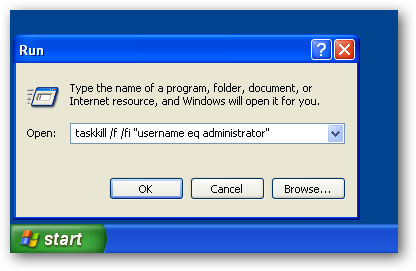
Her şey yolunda giderse, virüs öldü veBaşlat menünüz dahil her şey. Ctrl + ÜstKrkt + Esc kısayol tuş kombinasyonunu kullanın ve ardından Dosya -> Çalıştır'a gidin ve başlat menüsünü ve görev çubuğunu yeniden açmak için kaşif yazın.

Not: Virüsün hala ölü olmadığını tespit ederseniz, adımları tekrarlayabilirsiniz.
Kötü Amaçlı Yazılımları Temizlemek için SUPERAntiSpyware kullanın
Şimdi tüm bu süreçleri öldürdük,SUPERAntiSpyware yazılımını indirip kurarak asıl kötü amaçlı yazılımı sistemden kaldıracağız. Tam sürümü edinebilmeniz gerekir veya daha önce önerdiğimiz taşınabilir çeşitliliği kullanabilirsiniz.

Tam sürümü aldıysanız, Güncellemeleri Denetle düğmesini kullandığınızdan emin olun ve ardından Bilgisayarınızı Tara düğmesini tıklatın ... Tam Tarama yaptığınızdan emin olun ve tüm sürücülerinizi seçin.

Tamamlandıktan sonra, hepsini bir tıklamayla kaldırmanıza izin verir ve ardından yeniden başlatmanızı ister. Ancak iş bitmedi!
Malwarebytes yükleyin ve tarayın
Sonra MalwareBytes'i kurmak ve çalıştırmak isteyeceksiniz.tam bir tarama yaptığınızdan emin olun. Bunu yapmanın temel nedeni, tek bir kötü amaçlı yazılım temizleme aracının, her kötü amaçlı yazılım parçasını bilmesinin mümkün olmaması ve sisteminizin temiz olduğundan emin olmanız olabilir.

Microsoft Security Essentials'ı yükleyin
Kesinlikle Microsoft Security Essentials'ı yüklemeli ve tamamladığınızda başka bir tam tarama yapmalısınız.
Not: Bu işlem sırasında herhangi bir noktada bir başparmak sürücüsü kullandıysanız, bunu da taramanız ve taramanız gerekir. Virüsleri bir sonraki makineye bulaştırmaya hazır olan başparmak sürücüsüne atlattım.
Ya sen? Herhangi bir virüs öldürme tecrübesi oldu mu?
Son zamanlarda bunu öldüren bir tecrüben oldu mu?virüs veya benzeri Bu yorumları bize bildirin veya bu virüsleri öldürmek için en iyi yönteminizle tips@howtogeek.com adresindeki ipuçlarına e-posta göndermekten çekinmeyin. Uzman geri bildirimlerinizi duymak isteriz!








